HTML内联元素怎么设置?常见内联标签有哪些
想知道HTML内联元素如何设置吗?本文为你详细解读。内联元素默认同行排列,仅占据内容所需空间,无法直接设置宽高。想要改变这一特性?CSS的`display`属性是关键!通过将其设置为`block`或`inline-block`,即可轻松控制内联元素的尺寸和布局。常见的内联标签如``、``、``等,各有用途。本文还将深入探讨内联元素与块级元素的区别,以及`inline-block`的使用场景,助你掌握HTML布局核心技能,轻松应对各种网页设计需求。无论是导航菜单、图片画廊还是表单对齐,都能找到解决方案。
内联元素默认同行排列且仅占内容空间,无法直接设置宽高和上下外边距,因其设计目的是融入文本流;若需控制尺寸或布局,可通过CSS的display属性改为block或inline-block;常见内联标签如、、
等,各自承担不同语义功能;块级元素独占一行、可设宽高和完整外边距,可包含内联和其他块级元素,而内联元素通常只能包含文本或内联内容;inline-block结合两者优势,适用于需并排显示且可控制尺寸的场景,如导航菜单、图片画廊和表单对齐,是传统布局的重要工具,尽管现代布局多用Flexbox和Grid,但inline-block仍具实用价值。

HTML中内联元素默认就是内联的,你不需要额外设置。它们会自然地在同一行内排列,只占据其内容所需的空间。如果你想改变它们的显示行为,比如让它们像块级元素一样可以设置宽度和高度,或者让它们既能同行显示又能控制尺寸,那就需要用到CSS的display属性。常见的内联标签有很多,比如、、、、
解决方案
说实话,刚开始学HTML的时候,我总觉得这些“内联”、“块级”的概念有点抽象。但用多了才明白,它们其实就是元素在页面上“站位”和“表现”的方式。
内联元素天生就是“排排坐”的。它们不会独占一行,而是紧跟在前面的内容后面,直到遇到行尾才换行。它们的宽度和高度通常由内容本身决定,你直接给它们设置width或height属性,多数情况下是无效的。
如果你想让一个内联元素拥有块级元素的特性,比如可以设置明确的宽度、高度,并且能够使用上下外边距(margin-top/margin-bottom)来推开其他元素,那么最直接的办法就是用CSS把它变成块级元素:
span {
display: block; /* 这样<span>就变成了块级元素 */
width: 100px;
height: 50px;
margin-top: 10px;
}但更多时候,我们可能希望它们既能并排显示,又能像块级元素一样控制尺寸。这时,display: inline-block;就是个非常棒的选择,它结合了两者的优点:
a {
display: inline-block; /* <a>会并排显示,但可以设置尺寸 */
width: 80px;
height: 30px;
padding: 5px 10px;
margin: 5px;
border: 1px solid #ccc;
}至于常见的内联标签,它们真的很多,而且各有各的用途:
: 最通用的内联容器,没有特定语义,常用于局部样式修改。: 超链接,用于跳转到其他页面或同一页面的不同位置。: 强调内容,通常显示为斜体。: 更强的强调,通常显示为粗体。: 斜体,通常用于图标字体或技术术语。: 粗体,通常用于引起注意,无强调语义。<input>: 表单输入控件。: 表单控件的标签。<select>: 下拉列表。<textarea>: 多行文本输入区域。: 可点击的按钮。: 显示计算机代码片段。: 短引用。: 作品标题。
这些元素在HTML结构中扮演着不同的角色,但它们默认的“内联”属性,让它们在文本流中自然地融合。
内联元素为什么不能设置宽度和高度?
这个问题其实挺核心的,也是初学者经常感到困惑的地方。简单来说,内联元素之所以不能直接设置宽度和高度,是因为它们的设计哲学就是“跟随内容,融入文本流”。它们的主要任务是承载文本或少量内联内容,并与周围的文本保持一致的行高。
你可以想象一下,如果一个单词(比如一个包裹的单词)可以被你随意设置成500px宽、200px高,那它就会突然把整段文字的布局都破坏掉,甚至会覆盖到旁边的文字,这显然不是我们希望看到的。内联元素只占用它内容本身所需要的空间,水平方向上会根据内容自动扩展或收缩,垂直方向上则与行高保持一致。它们不会独立地占据一块矩形区域。
这也就解释了为什么你给设置margin-top或margin-bottom通常也看不到明显的布局变化,因为它们不影响垂直方向上的空间分配。它们能接受水平方向的padding和margin,但这些也仅仅是在元素内容周围增加一点间距,不会改变其根本的“行内”属性。
所以,当你真的需要控制内联元素的尺寸时,就意味着你希望它脱离这种“文本流”的限制,这时就必须改变它的display属性,让它获得块级或内联块级元素的特性。这并非是HTML的“缺陷”,而是一种明确的设计选择,确保了文本排版的稳定性和可预测性。
内联元素和块级元素的主要区别是什么?
要理解HTML布局,区分内联元素和块级元素是基础中的基础,也是我个人觉得最能帮助你构建页面骨架的概念。它们最根本的区别体现在以下几个方面:
空间占用方式:
- 块级元素: 霸道总裁型。它们总是独占一行,无论内容多少,都会尽可能占据父容器的整个宽度。即使内容很短,它也会在后面自动换行。例如:、
、。- 内联元素: 谦逊随和型。它们只占据自身内容所需的空间,不会强制换行,可以和其他内联元素并排显示在同一行。例如:
、、。尺寸控制:
- 块级元素: 可以自由设置
width、height、margin和padding(上下左右都有效)。 - 内联元素: 无法直接设置
width和height(它们由内容决定),margin-top和margin-bottom通常无效(或效果不明显),但margin-left、margin-right、padding-left、padding-right是有效的。padding-top和padding-bottom会增加元素的可点击区域,但不会影响周围元素的垂直布局。
内容包含:
- 块级元素: 通常可以包含块级元素和内联元素。比如里面可以放
、等。- 内联元素: 通常只能包含文本或其他内联元素。例如,你不能把一个
放在里面。当然,也有少数例外,比如里面可以包含块级元素(HTML5允许,但要谨慎使用,因为它可能导致一些语义和可访问性问题)。默认行为:
- 块级元素在浏览器渲染时,会在其前后自动添加换行。
- 内联元素则不会。
理解这些差异,就像是掌握了两种不同形状的积木,你才能更好地规划和搭建你的网页布局。
什么时候应该使用内联块元素 (inline-block)?
inline-block是一个非常实用的CSSdisplay值,它巧妙地结合了内联元素和块级元素的优点,解决了许多布局上的痛点。我个人觉得,在Flexbox和Grid布局普及之前,inline-block简直是前端开发者的“救星”之一,即便现在,它在某些场景下依然非常方便。你通常会在以下情况考虑使用
inline-block:需要元素并排显示,同时又能控制其尺寸和垂直外边距时: 这是
inline-block最经典的用例。比如,你想要制作一个水平导航菜单,每个菜单项(标签)需要有固定的宽度和高度,并且可以设置上下边距来控制间距。如果用纯内联元素,就无法设置尺寸;如果用纯块级元素,它们会垂直堆叠。inline-block完美解决了这个问题:<nav> <a href="#">首页</a> <a href="#">产品</a> <a href="#">服务</a> <a href="#">联系我们</a> </nav> <style> nav a { display: inline-block; /* 让链接并排显示,且可设置尺寸 */ width: 100px; height: 40px; line-height: 40px; /* 垂直居中文本 */ text-align: center; margin: 0 5px; /* 设置左右间距 */ background-color: #f0f0f0; border: 1px solid #ccc; } </style>图片画廊或卡片布局: 当你想让一组图片或内容卡片并排显示,并且每张图片或卡片都有统一的尺寸和间距时,
inline-block非常适用。它比浮动(float)更易于管理垂直对齐,也避免了浮动清除(clear)的麻烦。表单元素对齐: 在设计复杂的表单时,你可能需要将标签(
)和输入框(<input>)放在同一行,并且希望它们能精确对齐或有固定的宽度。将它们设置为inline-block可以很好地实现这种布局。需要实现“文本环绕”效果的自定义元素: 虽然不常见,但如果你有一个自定义的、带有背景或边框的小组件,希望它能像图片一样被文本环绕,同时又能控制其内部布局,
inline-block也能派上用场。
总的来说,当你发现一个元素既需要“同行显示”的灵活,又需要“尺寸控制”的精确时,
inline-block往往是那个恰到好处的解决方案。当然,在现代CSS中,Flexbox和Grid提供了更强大和灵活的布局能力,但inline-block作为一种简单直观的布局工具,仍然有其不可替代的价值。本篇关于《HTML内联元素怎么设置?常见内联标签有哪些》的介绍就到此结束啦,但是学无止境,想要了解学习更多关于文章的相关知识,请关注golang学习网公众号!
 CyberLinkMediaSuiteAI视频制作教程
CyberLinkMediaSuiteAI视频制作教程
- 上一篇
- CyberLinkMediaSuiteAI视频制作教程

- 下一篇
- Bootstrap单日历日期范围选择教程
- 内联元素: 通常只能包含文本或其他内联元素。例如,你不能把一个
查看更多最新文章-

- 文章 · 前端 | 2分钟前 | select标签 textarea标签 HTML表单 input标签 form标签
- HTML表单标签使用与元素详解
- 132浏览 收藏
-

- 文章 · 前端 | 2分钟前 |
- 优化移动端滚动体验,解决内容溢出与导航遮挡问题
- 273浏览 收藏
-
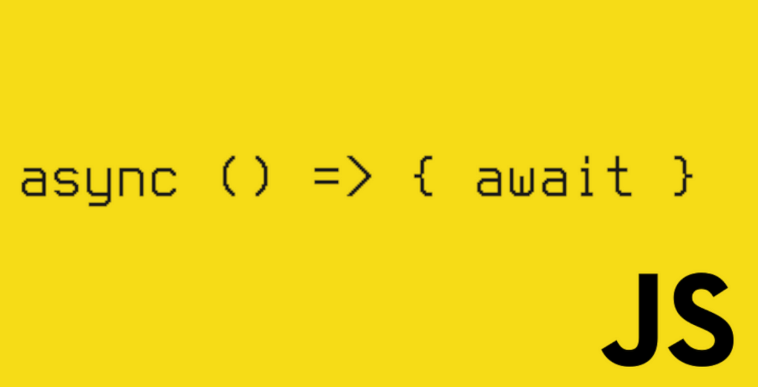
- 文章 · 前端 | 10分钟前 |
- 前端日志系统如何结构化JS错误信息
- 181浏览 收藏
-

- 文章 · 前端 | 15分钟前 |
- 优化JS按钮状态:事件委托实现互斥点击
- 467浏览 收藏
-

- 文章 · 前端 | 15分钟前 |
- 浮动导航栏布局技巧与margin调整方法
- 421浏览 收藏
-

- 文章 · 前端 | 17分钟前 |
- CSS表单验证:valid与invalid使用详解
- 125浏览 收藏
-
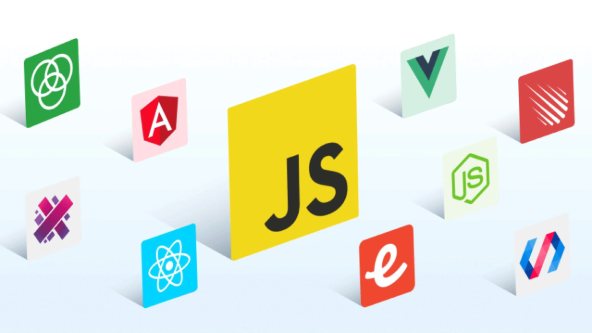
- 文章 · 前端 | 24分钟前 |
- JavaScript逻辑赋值运算符全面解析
- 343浏览 收藏
-
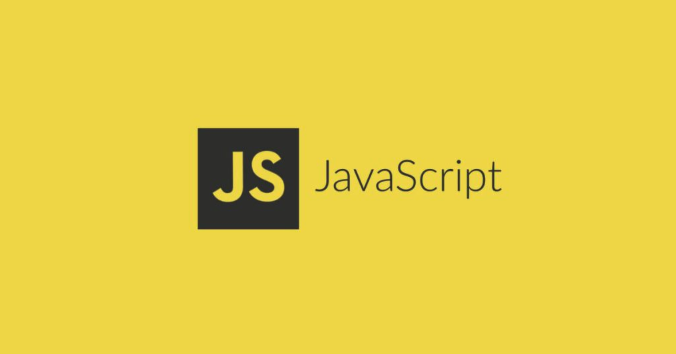
- 文章 · 前端 | 33分钟前 |
- FetchAPI使用教程与实战详解
- 222浏览 收藏
-

- 文章 · 前端 | 45分钟前 |
- JavaScript国际化实现与本地化技巧
- 230浏览 收藏
-

- 文章 · 前端 | 1小时前 |
- HTML引入CSS方式对比:link与style优缺点分析
- 459浏览 收藏
- 内联元素: 谦逊随和型。它们只占据自身内容所需的空间,不会强制换行,可以和其他内联元素并排显示在同一行。例如:
- 块级元素: 霸道总裁型。它们总是独占一行,无论内容多少,都会尽可能占据父容器的整个宽度。即使内容很短,它也会在后面自动换行。例如:
-

- 前端进阶之JavaScript设计模式
- 设计模式是开发人员在软件开发过程中面临一般问题时的解决方案,代表了最佳的实践。本课程的主打内容包括JS常见设计模式以及具体应用场景,打造一站式知识长龙服务,适合有JS基础的同学学习。
- 543次学习
-

- GO语言核心编程课程
- 本课程采用真实案例,全面具体可落地,从理论到实践,一步一步将GO核心编程技术、编程思想、底层实现融会贯通,使学习者贴近时代脉搏,做IT互联网时代的弄潮儿。
- 516次学习
-

- 简单聊聊mysql8与网络通信
- 如有问题加微信:Le-studyg;在课程中,我们将首先介绍MySQL8的新特性,包括性能优化、安全增强、新数据类型等,帮助学生快速熟悉MySQL8的最新功能。接着,我们将深入解析MySQL的网络通信机制,包括协议、连接管理、数据传输等,让
- 500次学习
-

- JavaScript正则表达式基础与实战
- 在任何一门编程语言中,正则表达式,都是一项重要的知识,它提供了高效的字符串匹配与捕获机制,可以极大的简化程序设计。
- 487次学习
-

- 从零制作响应式网站—Grid布局
- 本系列教程将展示从零制作一个假想的网络科技公司官网,分为导航,轮播,关于我们,成功案例,服务流程,团队介绍,数据部分,公司动态,底部信息等内容区块。网站整体采用CSSGrid布局,支持响应式,有流畅过渡和展现动画。
- 485次学习
-

- ChatExcel酷表
- ChatExcel酷表是由北京大学团队打造的Excel聊天机器人,用自然语言操控表格,简化数据处理,告别繁琐操作,提升工作效率!适用于学生、上班族及政府人员。
- 3184次使用
-

- Any绘本
- 探索Any绘本(anypicturebook.com/zh),一款开源免费的AI绘本创作工具,基于Google Gemini与Flux AI模型,让您轻松创作个性化绘本。适用于家庭、教育、创作等多种场景,零门槛,高自由度,技术透明,本地可控。
- 3395次使用
-

- 可赞AI
- 可赞AI,AI驱动的办公可视化智能工具,助您轻松实现文本与可视化元素高效转化。无论是智能文档生成、多格式文本解析,还是一键生成专业图表、脑图、知识卡片,可赞AI都能让信息处理更清晰高效。覆盖数据汇报、会议纪要、内容营销等全场景,大幅提升办公效率,降低专业门槛,是您提升工作效率的得力助手。
- 3427次使用
-

- 星月写作
- 星月写作是国内首款聚焦中文网络小说创作的AI辅助工具,解决网文作者从构思到变现的全流程痛点。AI扫榜、专属模板、全链路适配,助力新人快速上手,资深作者效率倍增。
- 4532次使用
-

- MagicLight
- MagicLight.ai是全球首款叙事驱动型AI动画视频创作平台,专注于解决从故事想法到完整动画的全流程痛点。它通过自研AI模型,保障角色、风格、场景高度一致性,让零动画经验者也能高效产出专业级叙事内容。广泛适用于独立创作者、动画工作室、教育机构及企业营销,助您轻松实现创意落地与商业化。
- 3804次使用
-
- JavaScript函数定义及示例详解
- 2025-05-11 502浏览
-
- 优化用户界面体验的秘密武器:CSS开发项目经验大揭秘
- 2023-11-03 501浏览
-
- 使用微信小程序实现图片轮播特效
- 2023-11-21 501浏览
-
- 解析sessionStorage的存储能力与限制
- 2024-01-11 501浏览
-
- 探索冒泡活动对于团队合作的推动力
- 2024-01-13 501浏览





